Hoe kan ik foutcode 100 op Xbox oplossen?
Bijgewerkt Januari 2023: Krijg geen foutmeldingen meer en vertraag je systeem met onze optimalisatietool. Haal het nu op - > deze link
- Download en installeer de reparatietool hier.
- Laat het uw computer scannen.
- De tool zal dan repareer je computer.
Het is bekend dat Xbox fouten ontvangt, waarvan er één foutcode 100 is - die de gebruiker vertelt dat er iets mis is gegaan met het systeem en dat je de Xbox opnieuw moet opstarten. Het biedt ook een optie om de probleemoplossing te starten . In dit bericht wordt een lijst met suggesties weergegeven in de vorm van stappen om u te helpen ze te achterhalen.
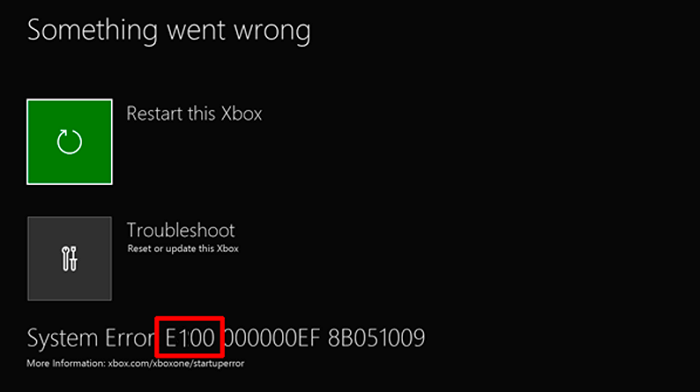
Foutcode 100 op Xbox oplossen
Volg deze suggesties op een rij. Als het een niet werkt, volg dan het volgende.
- Start de console opnieuw
- Harde reset-console
- Update uw systeem
- Herstel de console naar de fabrieksinstellingen
1] Start de console opnieuw
De eerste voor de hand liggende stap is om de D-Bad op de controller te gebruiken om de optie Xbox opnieuw opstarten te selecteren en vervolgens op de A-knop te drukken. Als het een klein probleem was, zou u toegang moeten hebben tot het Xbox-startscherm.
Belangrijke opmerkingen:
U kunt nu pc-problemen voorkomen door dit hulpmiddel te gebruiken, zoals bescherming tegen bestandsverlies en malware. Bovendien is het een geweldige manier om uw computer te optimaliseren voor maximale prestaties. Het programma herstelt veelvoorkomende fouten die kunnen optreden op Windows-systemen met gemak - geen noodzaak voor uren van troubleshooting wanneer u de perfecte oplossing binnen handbereik hebt:
- Stap 1: Downloaden PC Reparatie & Optimalisatie Tool (Windows 11, 10, 8, 7, XP, Vista - Microsoft Gold Certified).
- Stap 2: Klik op "Start Scan" om problemen in het Windows register op te sporen die PC problemen zouden kunnen veroorzaken.
- Stap 3: Klik op "Repair All" om alle problemen op te lossen.
2] Harde reset-console
Wanneer een Xbox wordt uitgeschakeld, komt hij in een toestand waarin hij niet helemaal wordt uitgeschakeld, maar eerder een soort slaapstand om de volgende keer snel op te starten. Soms helpt het om de console opnieuw op te starten nadat hij volledig is uitgeschakeld.
Om een harde reset uit te voeren, houdt u de aan / uit-knop van de Xbox een paar seconden lang ingedrukt. Zodra het is uitgeschakeld, koppelt u de draad los om het volledig uit te schakelen. Wacht vervolgens 30 seconden en steek de stekker weer in het stopcontact. Schakel het weer in en controleer of het probleem is opgelost.
3] Update uw systeem
De volgende uitweg is het updaten van de console in offlinemodus. De probleemoplosser voor opstarten biedt de mogelijkheid om de console bij te werken met een USB-apparaat.
U kunt het bestand downloaden van de Xbox-website op uw computer. Zodra het zip-bestand is gedownload, pakt u het uit en kopieert u de $ SystemUpdate naar het USB-station.
Selecteer vervolgens op de console Problemen oplossen in plaats van opnieuw opstarten. De probleemoplosser zou het bestand automatisch moeten ophalen. Toch kunt u de controller ook gebruiken om Offline systeemupdate te selecteren om de update te starten met behulp van de bestanden die op uw flashstation zijn opgeslagen.
Wanneer de update is voltooid, wordt de console opnieuw opgestart en keert u terug naar het startscherm.
4] Herstel de console naar de fabrieksinstellingen
Als niets werkt, kunt u ervoor kiezen om de console terug te zetten naar de fabrieksinstellingen. Omdat Xbox de voortgang van de games online synchroniseert, zou je daar geen probleem mee moeten hebben. U moet echter alle applicaties opnieuw installeren.
Selecteer Problemen oplossen en kies vervolgens om deze Xbox opnieuw in te stellen en selecteer Alles verwijderen wanneer daarom wordt gevraagd. De console wordt opnieuw opgestart en u zult het eerste installatieproces moeten doorlopen dat u mogelijk hebt uitgevoerd nadat u hem voor de eerste keer hebt ingeschakeld.
Als niets het probleem oplost, moet u een verzoek indienen om uw console te laten repareren. U kunt via uw account een verzoek indienen bij Xbox.com.
Hoe open ik het scherm Problemen met Xbox oplossen?
Als u dit niet ziet of bent kwijtgeraakt, volgt u deze stap om de Xbox Start-up Trouble-shooter terug te halen.
- Schakel uw console uit en koppel vervolgens de voedingskabel los om er zeker van te zijn dat deze is uitgeschakeld.
- Wacht tot 30 seconden en sluit de draad opnieuw aan.
- Houd de Pair-knop en de Eject-knop ingedrukt en druk vervolgens op de Xbox-knop op de console.
- Blijf de koppelings- en uitwerpknoppen 10 tot 15 seconden ingedrukt houden.
- U hoort twee opstarttonen met een tussenpoos van een paar seconden.
- U kunt de koppelings- en uitwerpknoppen loslaten na de tweede opstarttoon.
- Het zal de console opnieuw opstarten en naar de Xbox Start-up Trouble-shooter gaan.
Als je de Xbox Series S en de Xbox One S All-Digital Edition hebt, die geen uitwerpknoppen hebben, kun je de Xbox Startup Troubleshooter op deze console openen door alleen de Pair-knop ingedrukt te houden en vervolgens op de Xbox-knop te drukken.

